Android Tips : Android標準の「通知を非表示」の用法とHeadup通知を無効にする方法
Android 5.0 で導入された「通知の非表示」機能をみなさんは使っていますでしょうか? この機能は生活の中で役立つほかに、一部のアプリでも非常に役立つので、この記事で紹介するシーンで利用してみてください。
Android 5.0 以上ではボリュームスライダーや通知パネルから通知を非表示にすることができます。基本的な非表示オプションは、「サイレント」「アラームのみ」「重要な通知のみ」の 3 択です。「サイレント」と「アラームのみ」に設定すると、通知音が鳴らなくなります。
Android の公式サイトやメーカーのアップデート内容に「通知の非表示」は就寝中に起こさないようにしたり、会議を中断させないようにするのに役立つと説明されていますが、これ以外にも、例えば動画を視聴している時でも動画の音声が一時中断することはありません。
しかし、Android 標準の「通知を非表示」というのは通知音や着信音を鳴らさないだけの機能なので、もし、Headup 通知が有効の場合には通知がアプリ上に表示されます。ゲームアプリなどのライブ配信を行っている時に通知が表示され、個人メールの内容や個人情報が漏れてしまうことがあります。
この Headup 通知も無効にすると、画面に通知が表示されなくなるので、完全に通知の鳴動と表示を無効にできます。
ただ、Android Lollipopでは「HeadsOff」といったアプリで全アプリの Headup 通知を一括で無効にできるのですが、
Android Marshmallow では仕様変更により、アプリが他のアプリの Headup 通知を無効にできないようになりました。そのため、Headup 通知を無効にする場合、その通知を発行するアプリ(スクリーンショットの例だとハングアウト)の「瞬間表示」を個別に手動で無効にします。
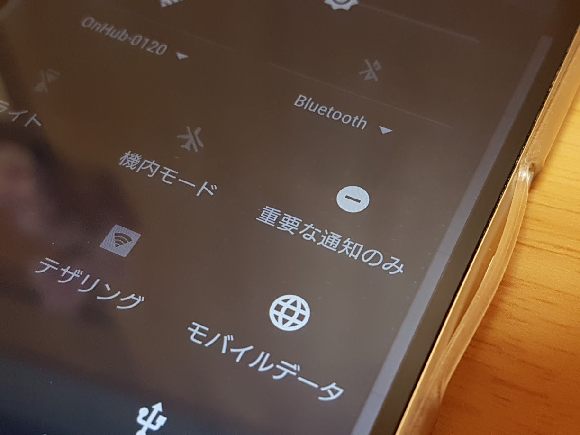
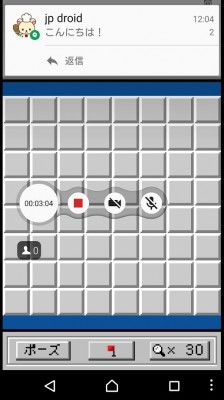
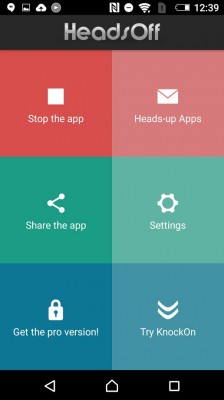
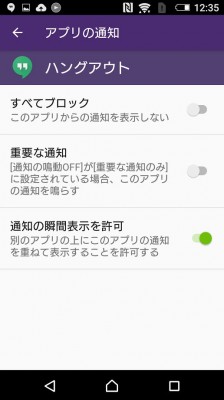
関連記事
週間ランキング
None Found